Send Email via asp.net width answer button
public static string Un_Email_Smart(string email_reponse, string signature, string nom_expediteur, string sujet, string contenu) { try { MailAddress from = new MailAddress(smtp_user, nom_expediteur); MailAddress to = new MailAddress(smtp_user); MailMessage mail = new MailMessage(from, to); mail.Bcc.Add("contact@arcachon-communications.com"); mail.Subject = sujet; mail.Body = contenu+ "<a style=\"padding:5px;font-size:18px;font-weight:bold;cursor:default;background-color:Silver;color:Black;border:1px solid Black;text-decoration:none;border-radius:3px;\" " + "href=\"mailto:" + email_reponse + "?subject=" + sujet + "&body=... %0A%0A%0A" + "VOTRE DEMANDE : %0A%0A" + contenu.Replace("<b>", "
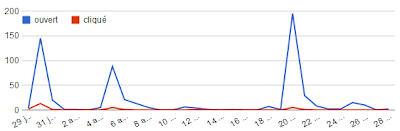
.JPG)